¿Por qué mi memoria USB no se puede formatear? [¡Corregido!]
A veces, cuando conectas una unidad USB al ordenador, puede aparecer un mensaje de error como “El disco en la unidad F no está formateado. ¿Deseas formatearlo?” o “Necesitas formatear el disco en la unidad F: antes de poder usarlo. ¿Deseas formatearlo?”. Dependiendo del sistema operativo que estés usando (Windows 10, 8, 7, Vista, XP), los mensajes de error pueden variar. Normalmente, esto sucede cuando una unidad USB se daña o se corrompe debido a una expulsión brusca, un corte de corriente inesperado, un error del sistema de archivos, sectores dañados, errores de SMART, ataque de virus o malware, etc.
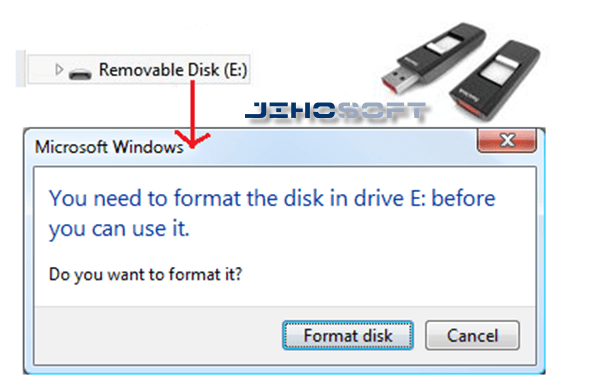
Pues bien, el problema se puede solucionar fácilmente haciendo clic en el botón “Formatear”. Sin embargo, todos los datos guardados en la unidad USB se eliminarán. Así que si no quieres hacer esto, puedes probar a reparar la unidad a través de los métodos sugeridos a continuación.
¿Cómo arreglar una unidad USB que no se puede formatear?
1. Inspecciona el medio de almacenamiento USB
- Desconecta tu unidad USB de tu PC.
- Pulsa Windows + X y haz clic en Disk Management.
- Ahora conecta la unidad USB y haz clic en “Cancel” si aparece el mensaje de formatear.
- Comprueba la partición de la unidad USB para ver si tiene una letra asignada. Si no es así, haz clic derecho sobre “USB drive partition” y elige “Change Drive Letter and Paths…”
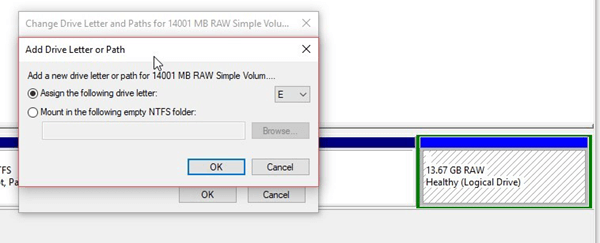
- Elige y asigna la nueva letra de la unidad, luego pulsa “OK” y minimiza la “Disk Management Tool”.
2. Ejecuta CHKDSK
CHKDSK es una utilidad de línea de comandos especial que ayuda a corregir los errores de las unidades externas, como el error de unidad USB no formateada y los errores de tarjetas SD no formateadas, reparando los errores del sistema de archivos causantes de dichos errores. Sigue los pasos siguientes para ejecutar el comando CHKDSK:
- En el teclado, pulsa “Windows + S” y luego escribe “cmd”
- Haz clic derecho en “Command Prompt” y luego elige “Run as administrator”
- Escribe el comando siguiente y pulsa la tecla “Enter”:
Chkdsk /r /f X:
Aquí la X: denota la letra de la unidad USB
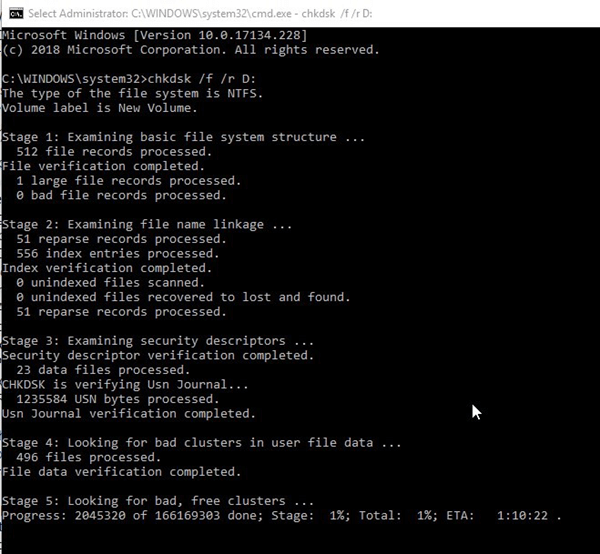
A continuación empezará la exploración, la cual puede tardar un rato dependiendo del tamaño de la unidad USB. Después, desconecta la unidad USB y vuelve a conectarla. Abre el Explorador de archivos y prueba a acceder a ella. Si sigues viendo el mensaje de formatear, dirígete a la solución final.
NOTA: Si recibes un error después de introducir el comando CHKDSK, tu unidad USB está gravemente corrompida. En este caso, ve directamente a la solución final.
3. Formatea la unidad USB y recupera los datos perdidos
Si los 2 métodos anteriores no pueden solucionar el error de “USB no formateado”, tu unidad USB debe estar gravemente dañada. En este caso, lo único que puedes hacer es formatear la unidad USB. De lo contrario, no podrás usar la memoria USB.
Cuando Windows muestre el mensaje pidiéndote que formatees la unidad USB, simplemente haz clic en el botón de “Formatear”. Una vez que la unidad USB esté formateada correctamente, podrás acceder a ella como de costumbre. Sin embargo, todos los archivos previamente guardados en la memoria USB se habrán borrado. Para recuperar los archivos de la unidad USB formateada, puedes probar Jihosoft Recuperación de Datos. Se trata de una aplicación de escritorio para recuperar fotos, vídeos, audios, archivos Excel, documentos de Word, PPT, archivos PDF y más archivos borrados de los medios de almacenamiento externos o del disco duro local. Si sólo necesitas recuperar las fotos y los vídeos borrados de tu unidad USB, también puedes probar Recuperación de Fotos Borradas, también publicado por Jihosoft.


